Videotallennus
- Tallennustilan valitseminen
/
Automaattivalotuksella tallentaminen
Valotusajan esivalinta
Aukon esivalinta
- Tilannekuvakkeet
- ISO-herkkyys tilassa [
]/[
]/[
]/[
]
Kuvaaminen käsisäätöisellä valotuksella
- ISO-herkkyys [
]-tilassa
- Valotusaika
- Luovat suotimet
- HDR-videotallennus
- Stillkuvien kuvaus
- Tietonäyttö (videokuvaus)
Tallennustilan valitseminen
Aseta virtakytkin asentoon ja valitse tallennustila tilan valintakiekolla.
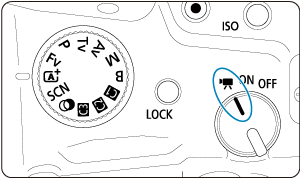
| Tilan valintakiekko | Tila | Toiminnot |
|---|---|---|
| Kamera havaitsee tilanteen tyypin ja määrittää kaikki asetukset sen mukaan. | ||
| Valotusta ohjataan automaattisesti sopimaan kirkkauteen. | ||
| Voit määrittää käsin videokuvauksen valotusajan. | ||
| Voit määrittää käsin videokuvauksen aukkoarvon. | ||
| Voit määrittää käsin videokuvauksen valotusajan, aukkoarvon ja ISO-herkkyyden. | ||
| Valotusta ohjataan automaattisesti sopimaan kirkkauteen. | ||
| Mukautettu | Toiminta seuraa mukautettuja asetuksiasi kohdassa [ |
|
| Videotallennus luovia suotimia käyttämällä. | ||
| Voit kuvata suuren dynaamisen alueen videoita, joissa suuren kontrastin huippuvalojen yksityiskohdat säilyvät. |
Huomautus
-
Voit tallentaa videoita myös, kun virtakytkin asennossa
.
Tässä tapauksessa toiminta vastaa tilaa
, kun tilan valintakiekko on asennossa
. Kun tilan valintakiekko on jossakin muussa asennossa kuin
, toiminta vastaa tilaa
.
 /
/ Automaattivalotuksella tallentaminen
Automaattivalotuksella tallentaminen
Valotusta ohjataan automaattisesti sopimaan kirkkauteen.
-
Valitse tallennustilaksi [
] tai [
].
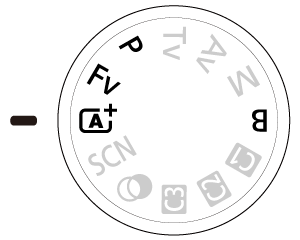
- Käännä tilan valintakiekko asentoon
,
,
tai
.
- Käännä tilan valintakiekko asentoon
-
Tarkenna kohteeseen.
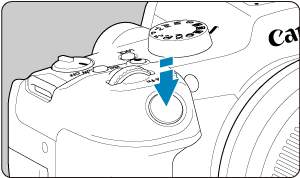
-
Tallenna video.

- Aloita videon tallentaminen painamalla videokuvauspainiketta. Voit aloittaa videon tallennuksen myös napauttamalla näytön kohtaa [
].

- Videotallennuksen aikana [
REC] ‑kuvake (1) näkyy näytön oikeassa yläkulmassa.
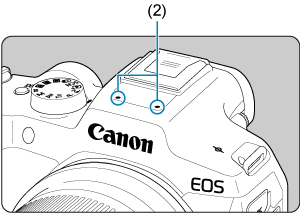
- Videomikrofoni (2) tallentaa ääntä.
- Lopeta videon kuvaus painamalla videokuvauspainiketta uudelleen. Voit lopettaa videon tallennuksen myös napauttamalla näytön kohtaa [
].
- Aloita videon tallentaminen painamalla videokuvauspainiketta. Voit aloittaa videon tallennuksen myös napauttamalla näytön kohtaa [
 Valotusajan esivalinta
Valotusajan esivalinta
[]-tallennustilassa voit asettaa haluamasi valotusajan videoille. ISO-herkkyys ja aukkoarvo määritetään automaattisesti kirkkauden mukaan, jotta saadaan normaali valotus.
-
Määritä tallennustilaksi [
].
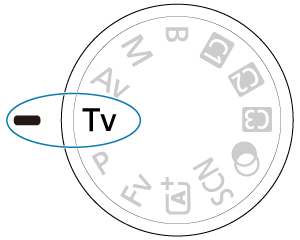
- Käännä tilan valintakiekko asentoon
.
- Käännä tilan valintakiekko asentoon
-
Aseta valotusaika (1).

- Aseta se katsomalla näyttöä ja kääntämällä
-valitsinta.
- Käytettävissä olevat valotusajat vaihtelevat kuvataajuuden mukaan.
- Aseta se katsomalla näyttöä ja kääntämällä
-
Tarkenna ja kuvaa video.

- Sama kuin vaiheet 2 ja 3 kohdassa
/
Automaattivalotuksella tallentaminen.
- Sama kuin vaiheet 2 ja 3 kohdassa
Huomio
- Vältä valotusajan säätämistä videon tallennuksen aikana, sillä valotuksen muutokset saattavat tallentua.
- Kun kuvaat videolle liikkuvaa kohdetta, suositeltava valotusaika on noin 1/25 s–1/125 s. Mitä lyhyempi valotusaika, sitä vähemmän pehmeältä kohteen liike näyttää.
- Jos muutat valotusaikaa loisteputki- tai LED-valaistuksessa kuvatessasi, tallennetussa kuvassa voi näkyä välkyntää.
 Aukon esivalinta
Aukon esivalinta
[]-tallennustilassa voit asettaa haluamasi aukkoarvon videoille. ISO-herkkyys ja valotusaika määritetään automaattisesti kirkkauden mukaan, jotta saadaan normaali valotus.
-
Määritä tallennustilaksi [
].
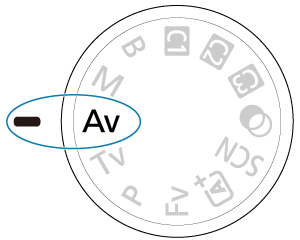
- Käännä tilan valintakiekko asentoon
.
- Käännä tilan valintakiekko asentoon
-
Aseta aukkoarvo (1).

- Aseta se katsomalla näyttöä ja kääntämällä
-valitsinta.
- Aseta se katsomalla näyttöä ja kääntämällä
-
Tarkenna ja kuvaa video.

- Sama kuin vaiheet 2 ja 3 kohdassa
/
Automaattivalotuksella tallentaminen.
- Sama kuin vaiheet 2 ja 3 kohdassa
Huomio
- Vältä aukkoarvon säätämistä videon tallennuksen aikana, sillä aukon säädön aiheuttamat valotuksen muutokset saattavat tallentua.
Huomautus
-
Huomautukset tiloille [
], [
], [
] ja [
]
- Voit lukita valotuksen (AE-lukitus) painamalla
-painiketta (paitsi [
]-tilassa). Lukituksen jälkeen AE-lukituksen voi peruuttaa painamalla
-painiketta uudelleen.
- Valotuksen korjausta voidaan asettaa enintään ±3 yksikköä kääntämällä
-valitsinta (paitsi [
]-tilassa).
- [
]- ja [
]-tilassa ‑tilassa ISO-herkkyyttä, valotusaikaa ja aukkoarvoa ei tallenneta videon Exif-tietoihin.
- Kamera on yhteensopiva Speedlite-salaman toiminnon kanssa, joka sytyttää LED-valon automaattisesti heikossa valaistuksessa, kun tallennetaan videoita tilassa [
], [
], [
] ja [
]. Katso lisätietoja LED-valolla varustetun EX-sarjan Speedlite-salaman käyttöoppaasta.
Tilannekuvakkeet

[]-tallennustilassa kamera havaitsee tilanteen tyypin ja määrittää kaikki asetukset sen mukaan. Havaittu aiheen tyyppi näytön vasemmassa yläkulmassa. Lisätietoja kuvakkeista on kohdassa Tilannekuvakkeet.
ISO-herkkyys tilassa [ ]/[
]/[ ]/[
]/[ ]/[
]/[ ]
]
ISO-herkkyys asetetaan automaattisesti. Katso kohta ISO-herkkyys videotallennuksessa.
 Kuvaaminen käsisäätöisellä valotuksella
Kuvaaminen käsisäätöisellä valotuksella
Voit määrittää käsin videokuvauksen valotusajan, aukkoarvon ja ISO-herkkyyden.
-
Määritä tallennustilaksi [
].
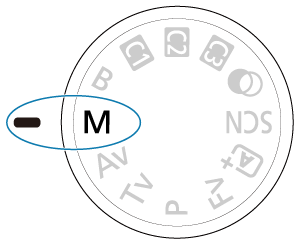
- Käännä tilan valintakiekko asentoon
.
- Käännä tilan valintakiekko asentoon
-
Aseta valotusaika, aukkoarvo ja ISO-herkkyys.
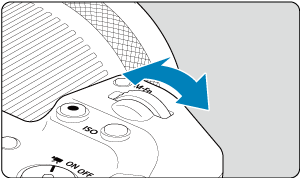
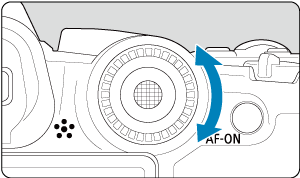
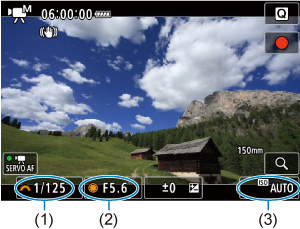
-
Tarkenna ja kuvaa video.
- Sama kuin vaiheet 2 ja 3 kohdassa
/
Automaattivalotuksella tallentaminen.
- Sama kuin vaiheet 2 ja 3 kohdassa
Huomio
- Vältä muuttamasta videotallennuksen aikana valotusaikaa, aukkoarvoa tai ISO-herkkyyttä, sillä valotuksen muutokset voivat tallentua tai suurilla ISO-herkkyyksillä voi esiintyä enemmän kohinaa.
- Kun kuvaat videolle liikkuvaa kohdetta, suositeltava valotusaika on noin 1/25 s–1/125 s. Mitä lyhyempi valotusaika, sitä vähemmän pehmeältä kohteen liike näyttää.
- Jos muutat valotusaikaa loisteputki- tai LED-valaistuksessa kuvatessasi, tallennetussa kuvassa voi näkyä välkyntää.
Huomautus
-
Valotuksen korjaus voidaan asettaa Automaattinen ISO-herkkyys ‑toiminnolla ±3 yksikön alueella seuraavasti.
- Napauta valotustason ilmaisinta.
- Määritä [
: Valotuksen korj.]
- Kierrä säätörengasta, kun painat laukaisimen puoliväliin.
- Kun automaattinen ISO-herkkyys on määritetty, voit lukita ISO-herkkyyden painamalla
-painiketta. Kun lukitus on tehty videotallennuksen aikana, ISO-herkkyyslukituksen voi peruuttaa painamalla
-painiketta uudelleen.
- Jos painat
-painiketta ja sommittelet kuvan uudelleen, näet valotustason ilmaisimessa () valotustason eron verrattuna siihen, kun painoit
-painiketta.
ISO-herkkyys [ ]-tilassa
]-tilassa
Voit asettaa ISO-herkkyyden manuaalisesti tai valita []-asetuksen, joka asettaa sen automaattisesti. Lisätietoja ISO-herkkyydestä on kohdassa ISO-herkkyys videotallennuksessa.
Valotusaika
Tiloissa [] ja [
] käytettävissä olevat valotusajat vaihtelevat määritetyn videon koolle määrittämäsi kuvataajuuden mukaan.
| Kuvataajuus | Valotusaika (sekuntia) | |
|---|---|---|
| Normaali videotallennus | Suuren kuvataajuuden videotallennus | |
| – | 1/4000–1/125 | |
| 1/4000–1/100 | ||
| 1/4000–1/8 | – | |
Luovat suotimet
(luovat suotimet) ‑tilassa voit tallentaa videoita käyttämällä jotakin viidestä suotimesta: Uni, Vanhat videot, Muisto, Dramaattinen MV tai Miniatyyritehostevideo.
Tallennuskooksi voidaan määrittää /
(NTSC) tai
(PAL).
-
Käännä tilan valintakiekko asentoon
.
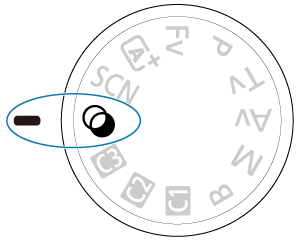
-
Paina
-painiketta.
-
Valitse [
].
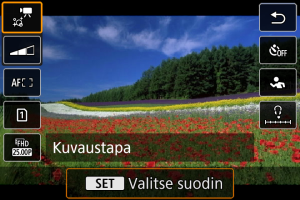
- Valitse asetusvaihtoehto painamalla
‑painikkeita ja paina sitten
-painiketta.
- Valitse asetusvaihtoehto painamalla
-
Valitse suodatus.
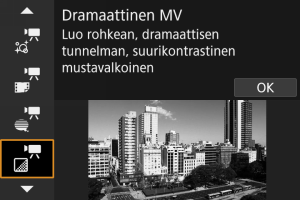
-
Säädä suodatuksen tasoa.
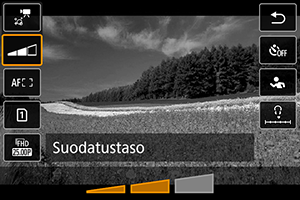
- Paina
-painiketta ja valitse
.
- Valitse suodatustaso kääntämällä
-valitsinta ja paina sitten
-painiketta.
- Valitse toistonopeus määrittäessäsi miniatyyritehostevideoita.
- Paina
-
Tallenna video.
Huomio
- Suurennettu näkymä ei ole käytettävissä.
- Histogrammi ei ole näkyvissä.
- Esimerkiksi taivaan tai valkoisten seinien välisävyt eivät välttämättä näytä tasaisilta, ja niissä saattaa olla kohinaa tai epätasaisuutta valotuksessa tai väreissä.
Luovien suotimien ominaisuudet
-
Uni
Luo pehmeän, unenomaisen, epätodellisen ulkoasun. Antaa videolle pehmeän yleisvaikutelman ja epäterävöittää näytön reunoja. Voit säätää näytön reunojen epäteräviä alueita.
-
Vanhat videot
Luo vanhan elokuvan tunnelman lisäämällä huojuntaa, naarmuja ja välkyntää kuvaan. Näytön ylä- ja alareunoissa on musta raita. Voit muokata huojuntaa ja naarmuja säätämällä suodatusta.
-
Muisto
Luo kaukaisen muiston tunnelman. Antaa videolle pehmeän yleisvaikutelman ja vähentää kirkkautta näytön reunoilla. Voit muokata värikylläisyyttä ja näytön reunojen tummuutta säätämällä suodatusta.
-
Dramaattinen MV
Luo dramaattisen realistisen tunnelman suurikontrastisella mustavalkoisella. Voit säätää rakeisuutta ja mustavalkotehostetta.
-
Miniatyyritehostevideot
Voit tallentaa videoita miniatyyritehosteella (dioraama). Valitse toistonopeus ja aloita tallennus.
Oletusasetuksella tallentaminen jättää keskiosan teräväksi.
Jos haluat siirtää terävänä näkyvää aluetta (kohteen kehystä), katso kohtaa "Miniatyyritehosteen säätäminen" (). AF-alue on 1 pisteen AF. Suosituksena on tallentaa siten, että AF-piste ja kohteen kehys on kohdistettu toisiinsa. AF-piste ja kohteen kehys ovat piilossa tallennuksen aikana.
Aseta ennen tallennusta vaiheessa 5 toistonopeudeksi [5x], [10x], tai [20x].
Nopeus ja toistoaika (1 minuutin videolle)
| Nopeus | Toistoaika |
|---|---|
| 5x | Noin 12 sekuntia |
| 10x | Noin 6 s |
| 20x | Noin 3 s |
HDR-videotallennus
Voit kuvata suuren dynaamisen alueen videoita, joissa suuren kontrastin huippuvalojen yksityiskohdat säilyvät.
Huomautus
- Videot tallennetaan
(NTSC)- tai
(PAL) ‑tarkkuudella.
-
Käännä tilan valintakiekko asentoon
.
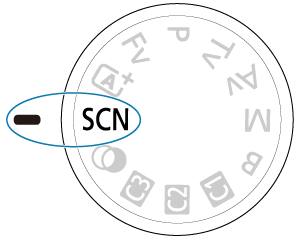
-
Kuvaa HDR-video.
- Kuvaa video samalla tavalla kuin normaali video.
- Tietoja käytettävissä olevista tiedostokokovaihtoehdoista ja tallennusajasta on kohdassa Videotallennus.
Huomio
- Koska HDR-video luodaan yhdistämällä useita kuvia, osa videosta voi näyttää vääristyneeltä. Tämän huomaa paremmin käsivarauksessa tallennuksessa, johon kameran tärähtely vaikuttaa, joten harkitse jalustan käyttöä. Huomaa, että vaikka kuvauksessa käytettäisiin jalustaa, HDR-videon kuvien toistossa yksitellen tai hidastetussa toistossa voi näkyä normaalitoistoa enemmän jälkikuvia tai kohinaa.
- Kuvan väri ja kirkkaus voivat muuttua huomattavasti hetkeksi, jos muutat HDR-videotallennuksen asetuksia. Lisäksi videota ei päivitetä hetkeen ja kuva pysähtyy hetkiseksi. Ota tämä huomioon, kun tallennat videoita ulkoiseen laitteeseen HDMI:n kautta.
Stillkuvien kuvaus
Stillkuvia ei voi kuvata videotallennustilassa. Kun haluat kuvata stillkuvia, pysäytä ensin tallennus ja vaihda [Kuvaustapa]-asetukseksi stillkuvien kuvaus.
Tietonäyttö (videokuvaus)
Lisätietoja videotallennusnäytön kuvakkeista on kohdassa Tietonäyttö.